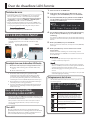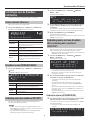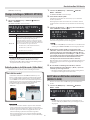1
Over de draadloze LAN-functie
Controleer de versie
De draadloze LAN-functie is in JUNO-Di versie 1.10 toegevoegd.
Als u een eerdere versie dan 1.10 heeft, download u de update
van de ondersteuningspagina (http://www.roland.com/support)
g Downloads g productnaam (JUNO-Di) g JUNO-Di System
Program Version 1.10, en werkt u uw JUNO-Di bij.
* Als deze aanvullende handleiding met een nieuwe JUNO-Di die u
heeft gekocht werd meegeleverd, dan is het instrument al tot versie
1.10 of hoger bijgewerkt. U hoeft in dat geval niet bij te werken.
Zo controleert u de versie
Selecteer de [MENU] knop g ‘VERSION INFO’.
Wat is de draadloze LAN-functie?
Door de draadloze USB-adapter (WNA1100-RL, apart verkrijgbaar) in
de USB MEMORY poort van de JUNO-Di te steken, kunt u draadloos-
compatibele apparaten (zoals de ‘Air Recorder’ iPhone App)
gebruiken.
JUNO-Di
Draadloze USB-adapter
(apart verkrijgbaar: WNA1100-RL)
Draadloos LAN-aansluiting
(bijv: draadloze LAN-router)
Draadloze LAN Draadloze LAN
iPhone, enz.
Benodigde items voor de draadloze LAN-functie
Draadloze USB-adapter (apart verkrijgbaar, WNA1100-RL)
Draadloos LAN-aansluiting (d.w.z: draadloze LAN-router)
*1 *2 *3
iPhone of iPod Touch, enz.
*1 De draadloze LAN-aansluiting die u gebruikt moet WPS
ondersteunen. Als uw draadloze LAN-aansluiting geen WPS
ondersteunt, kunt u verbinding maken met gebruik van de
procedure die bij ‘Verbinding maken met een draadloze LAN-
aansluiting dat u selecteert (SELECT AP)’ wordt beschreven (p.2).
*2 De mogelijkheid om met allerlei draadloze LAN-aansluitingen
verbinding te maken is niet gegarandeerd.
*3 Als u geen verbinding met de draadloze LAN-aansluiting kunt
maken, probeert u verbinding te maken met gebruik van de
Ad-Hoc modus (p.3).
Basis verbindingsmethode
(verbinding maken met WPS)
De eerste keer dat u de JUNO-Di op een draadloos netwerk aansluit,
moet u de volgende procedure uitvoeren (WPS) om verbinding met
het draadloze netwerk te maken.
Deze procedure is alleen de eerste keer vereist. (Als u eenmaal
van het netwerk gebruikmaakt, is deze procedure niet langer
noodzakelijk).
Wat is WPS?
Dit is een standaard die het maken van veiligheidsinstellingen
gemakkelijk maakt, wanneer u verbinding maakt met een draadloze
LAN-aansluiting. Wij adviseren u om WPS te gebruiken wanneer u
met een draadloze LAN-aansluiting verbinding maakt.
1. Zet de stroom van de JUNO-Di uit.
2. Steek de draadloze USB-adapter (WNA1100-RL, apart
verkrijgbaar) in de USB MEMORY poort van de JUNO-Di.
3. Houd de [PLAY/STOP] knop ingedrukt en zet de JUNO-Di
aan. Als de WPS pagina in het scherm van de JUNO-Di
verschijnt, laat u de knop los.
WPS
Press WPS button on
AP.Then Press[ENT].
4. Voer de WPS handeling op uw draadloze LAN-aansluiting
uit (d.w.z: druk op de WPS knop op de draadloze LAN-
aansluiting).
Voor details over WPS bediening van uw draadloze LAN-aansluiting,
raadpleegt u de documentatie die bij de draadloze LAN-aansluiting
behoort.
5. Druk op de [ENTER] knop van de JUNO-Di.
Nadat u succesvol bent verbonden, verschijnt het status (WIRELESS)
scherm (p.2).
6. Druk op de [EXIT] knop om naar het bovenste scherm
terug te keren.
U kunt de draadloze verbinding van een iPhone App, zoals Air
Recorder gebruiken. Kies ‘JUNO-Di’ in het instrument selectiescherm
van de iPhone App.
OPMERKING
* Het apparaat (bijv. iPhone) waarop de App actief is, moet op
hetzelfde netwerk zijn aangesloten.
MEMO
• De verbindingsgegevens worden in het geheugen opgeslagen
wanneer u de WPS procedure uitvoert. Het apparaat verbindt de
volgende automatisch met het draadloze netwerk.
• Alle verbindingsgegevens worden gewist als u een Factory Reset
uitvoert.
* Verbindingsgegevens zijn niet in de reservekopie die op de USB-
stick wordt opgeslagen aanwezig.
Pictogrammen in het scherm
De draadloze LAN-status wordt in het bovenste gedeelte van
het scherm getoond.
001:88StageGrand
PIANO
Pf001
Pictogram Uitleg
Op dit moment aangesloten op de draadloze
LAN-aansluiting. Drie balken worden gebruikt om het
signaalniveau (de sterkte van het radiosignaal van het
aangesloten draadloze LAN-aansluiting) aan te duiden.
De draadloze USB-adapter is ingestoken maar niet met
een draadloze LAN-aansluiting verbonden.
De draadloze USB-adapter is niet ingestoken (er wordt
niets weergegeven).
Ad-Hoc modus (p.3).

Over de draadloze LAN-functie
2
Instellingen voor de draadloze
LAN-functie
Hier kunt u de draadloze instellingen bekijken of bewerken.
Status Indicatie (Wireless)
Dit toont de status van de draadloze LAN.
1. Selecteer de [MENU] knop g ‘WIRELESS’ g [ENTER] knop.
Het Wireless Status (WIRELESS) scherm verschijnt.
WIRELESS
CONNECTED
MyAccessPoint1
Weergave Uitleg
CONNECTED
Verbonden met de draadloze LAN-aansluiting.
De identicatie (naam) van het aangesloten draadloze
LAN-aansluiting wordt getoond.
NOW CONNECTING
Een verbinding met de draadloze LAN-aansluiting
wordt gemaakt.
NOT CONNECTED
De draadloze USB-adapter is ingestoken, maar niet met
een draadloze LAN-aansluiting verbonden.
NOT AVAILABLE De draadloze USB-adapter is niet ingestoken.
AD-HOC
Ad-Hoc modus (p.3).
De Ad-Hoc SSID en Ad-Hoc sleutel worden getoond.
Voor details, zie ‘Verbinding maken in de Ad-Hoc
modus’ (p.3).
Draadloos menu (WIRELESS MENU)
1. Selecteer de [MENU] knop g ‘WIRELESS’ g [ENTER] knop g
[
] knop.
Het WIRELESS MENU scherm verschijnt.
WIRELES MENU[ENT]
SELECT AP
WPS
Menu Uitleg
SELECT AP
Ga naar een scherm waar u een draadloze LAN-aansluiting
kunt kiezen en daarmee verbinding kunt maken.
WPS Ga naar een scherm waar WPS uitgevoerd kan worden.
OPTIONS
Maak instellingen voor Wireless ID of Ad-Hoc modus
(Ad-Hoc modus) (p.3).
INFO Bekijk het IP adres en MAC adres.
Verbinding maken door middel van WPS (WPS)
‘Hier ziet u hoe u WPS kunt gebruiken om verbinding met een
draadloze LAN-aansluiting te maken.
MEMO
U kunt ook verbinding maken met gebruik van WPS door de
[PLAY/STOP] knop ingedrukt te houden en de aan/uit schakelaar
van de JUNO-Di aan te zetten.
Voor de procedure raadpleegt u ‘Basis verbindingsmethode
(Verbinding maken door middel van WPS)’ (p.1).
1. Selecteer de [MENU] knop g ‘WIRELESS’ ‘WIRELESS
MENU’ g ‘WPS’.
Het WPS scherm verschijnt.
WPS
Press WPS button on
AP.Then Press[ENT].
2. Voer de WPS handeling op uw draadloze LAN-aansluiting
uit (d.w.z: druk op de WPS knop op uw draadloze LAN-
aansluiting).
Voor details over de WPS werking van de draadloze LAN-aansluiting
raadpleegt u de documentatie van de draadloze LAN-aansluiting.
3. Druk op de [ENTER] knop van de JUNO-Di.
Verbinding via WPS vindt plaats.
Wanneer u succesvol bent verbonden, keert u vanzelf naar het status
(WIRELESS) scherm terug.
Verbinding maken met een draadloze
LAN-aansluiting dat u selecteert
(SELECT AP)
Met deze methode kunt u verbinding maken door een draadloze
LAN-aansluiting uit de lijst die wordt weergegeven te kiezen.
* Draadloze standaards 802.11g/n (2.4 GHz) en vericatiemethodes
WPA/WPA2 worden ondersteund.
1. Selecteer de [MENU] knop g ‘WIRELESS’ ‘WIRELESS
MENU’ g ‘SELECT AP’.
Het SELECT AP scherm verschijnt.
SELECT AP [ENT]
*MyAccessPoint1
MyAccessPoint2
• Een ‘*’ symbool wordt bij de draadloze LAN-aansluiting waarmee
u op dat moment bent verbonden getoond.
• Om de lijst te vernieuwen, verlaat u dit scherm en keert u er
vervolgens naar terug.
2. Kies de draadloze LAN-aansluiting waarmee u verbinding
wilt maken, en druk op de [ENTER] knop.
• U wordt verbonden met de geselecteerde draadloze LAN-
aansluiting.
• Als u deze draadloze LAN-aansluiting voor de eerste keer
gebruikt, gaat u over naar het autorisatie (AUTHORIZATION)
scherm.
• Als dit een draadloze LAN-aansluiting is waarmee u eerder bent
verbonden, hoeft u alleen op de [ENTER] knop te drukken en u
wordt verbonden.
Nadat de verbinding succesvol is, keert u vanzelf naar het status
(WIRELESS) scherm terug.
Autorisatie scherm (AUTHORIZATION)
3. Voer de beveiligingscode (wachtwoord) van uw draadloze
LAN-aansluiting in, en druk op de [ENTER] knop.
Voor details over het invoeren van tekens raadpleegt u de JUNO-Di
gebruikershandleiding.
* U kunt geen spatie aan het eind van de beveiligingscode
invoegen.
AUTHORIZATION[ENT]
Passphrase
_
Nadat de verbinding succesvol is, keert u vanzelf naar het status

Over de draadloze LAN-functie
3
(WIRELESS) scherm terug.
Overige instellingen (WIRELESS OPTIONS)
Maak instellingen voor Wireless ID of Ad-Hoc modus (Ad-Hoc Mode).
1. Selecteer de [MENU] knop g ‘WIRELESS’ ‘WIRELESS
MENU’ g ‘OPTIONS’.
Het WIRELESS OPTIONS scherm verschijnt.
WIRELESS OPTIONS
Wireless ID 0
Ad-Hoc Mode OFF
Parameter Uitleg
Wireless ID
Speciceert de laatste cijfers van de JUNO-Di apparaat-
naam en Ad-Hoc SSID (JUNO-Di) die als het instrument in
de draadloos aangesloten App wordt getoond.
Normaalgesproken speciceert u ‘0’, maar als u meerdere
dezelfde instrumenten heeft, kunt u de Wireless ID binnen
de reeks van 1-99 instellen om de apparaatnaam en Ad-Hoc
ID voor elk instrument als volgt te veranderen:
Als Wireless ID=0, ‘JUNO-Di’ (standaardwaarde)
Als Wireless ID=1, ‘JUNO-DI-1’
:
Als Wireless ID=99, ‘JUNO-Di-99’
Ad-Hoc Mode Zet de Ad-Hoc modus aan/uit.
Ad-Hoc
Channel
Speciceert het kanaal (1-11) voor de Ad-Hoc modus.
* De WIRELESS OPTIONS instellingen worden bevestigd en
opgeslagen als u het WIRELESS OPTIONS scherm verlaat.
* De Ad-Hoc Mode ON g OFF instelling treedt in werking nadat u
het apparaat uitzet en dan weer aanzet.
Verbinding maken in de Ad-Hoc modus (Ad-Hoc Mode)
Hier ziet u hoe u in de Ad-Hoc modus verbinding kunt maken.
Wat is Ad-Hoc modus?
In de Ad-Hoc modus kunt u de JUNO-Di rechtstreeks op een
iPhone of ander draadloos apparaat aansluiten zonder gebruik
van een draadloze LAN-aansluiting. Dit is een handige manier
om de JUNO-Di met een iPhone of ander draadloos apparaat te
verbinden als u zich op een locatie bevindt waar De draadloze
LAN-aansluiting die u normaalgesproken gebruikt niet
beschikbaar is, bijvoorbeeld als u niet thuis bent..
JUNO-Di
Draadloze USB-adapter
(apart verkrijgbaar: WNA1100-RL)
Draadloze LAN
iPhone enz.
Beperkingen
De iPod Touch of andere draadloos apparaat dat in de Ad-Hoc
modus is verbonden kan niet met het internet of met andere
draadloze apparaten communiceren. Echter, een iPhone of ander
draadloos apparaat met cellulaire mogelijkheden kan via de
mobiele verbinding op het internet worden aangesloten.
Wees ervan bewust dat als u een mobiele verbinding gebruikt
voor internetverbinding, de kosten kunnen oplopen, afhankelijk
van uw abonnement.
1. Selecteer de [MENU] knop g ‘WIRELESS’
‘WIRELESS
MENU’ g ‘OPTIONS’.
Het WIRELESS OPTIONS scherm verschijnt.
2. Zet de Ad-Hoc Mode op ‘ON’.
U kunt Channel gebruiken om een kanaal (1-11) voor de Ad-Hoc
modus te speciceren.
Normaalgesproken hoeft u het kanaal niet te veranderen. Probeer
het kanaal alleen te veranderen als u problemen met de verbinding
heeft.
3. Selecteer de [EXIT] knop g [ ] knop om naar het Wireless
Status (WIRELESS) scherm te gaan.
WIRELESS
Ad-Hoc JUNO-Di
Ad-Hoc Key 73114
De Ad-Hoc SSID (JUNO-Di) en de Ad-Hoc sleutel (een tekenreeks
bestaande uit vijf symbolen) worden weergegeven.
MEMO
De Ad-Hoc SSID (JUNO-Di) is de waarde die u voor de ‘Wireless ID’
instelling in het WIRELESS OPTIONS scherm heeft gespeciceerd.
4. Op de iPhone of ander draadloos apparaat dat u wilt
verbinden, selecteert u de Ad-Hoc SSID die in bovenstaand
scherm wordt getoond om verbinding te maken. (Op een
iPhone bijvoorbeeld, kiest u [Instellingen] g [Wi-Fi] g [Kies
een netwerk] om de bovenstaande Ad-Hoc SSID te kiezen.
Een scherm waarin u het wachtwoord kunt invoeren
verschijnt. Voer de bovenstaande Ad-Hoc sleutel in).
Meer informatie over het aansluiten op een draadloze LAN-vanaf een
iPhone of ander apparaat vindt u in de gebruikershandleiding van
dat apparaat.
5. Als u de Ad-Hoc verbinding wilt verbreken, stelt u de
iPhone instellingen in [Instellingen] g [Wi-Fi] g [Kies een
netwerk] op hun vorige status in.
* De Ad-Hoc Mode ON g OFF instelling treedt in werking nadat u
het apparaat heeft uitgezet en dan weer aanzet.
Het IP adres en MAC adres controleren
(WIRELESS INFO)
Hier ziet u hoe het IP adres en MAC adres gecontroleerd kunnen
worden.
1. Selecteer de [MENU] knop g ‘WIRELESS’ ‘WIRELESS
MENU’ g ‘INFO’.
WIRELESS INFO
IP
MAC
MEMO
Het MAC adres toont de waarde die op de onderkant van de
draadloze USB-adapter (WNA1100-RL, apart verkrijgbaar) wordt
aangegeven.

Over de draadloze LAN-functie
4
Probleemoplossing
* Voor problemen met betrekking tot communicatie, raadpleegt u ook de gebruikershandleiding van de draadloze LAN-aansluiting.
* Voor details over het bedienen van de draadloze LAN-aansluiting raadpleegt u de gebruikershandleiding daarvan.
Probleem Actie
Kan geen verbinding maken met een
draadloze aansluiting
• Controleer of de draadloze LAN-aansluiting WPS ondersteunt.
Als de draadloze LAN-aansluiting WPS niet ondersteunt, kunt u verbinding maken met gebruik van de procedure die bij
‘Verbinding maken met een draadloze LAN-aansluiting dat u selecteert (SELECT AP)’ wordt beschreven (p.2).
• De 802.11a/b draadloze standaard wordt niet ondersteund. Gebruik de 802.11g/n (2.4 GHz) draadloze standaard.
• De WEP methode voor vericatie wordt niet ondersteund. Gebruik de WPA of WPA2 methode voor vericatie.
• Zorg dat DHCP is ingeschakeld voor de draadloze LAN-aansluiting.
• Als u niet op de draadloze LAN-aansluiting waar u eerder verbinding mee maakte wordt aangesloten als de stroom wordt
aangezet, controleert u en zorgt u dat de instelling die bij ‘Verbinding maken in Ad-Hoc modus (Ad-Hoc Mode)’ (p.3) wordt
beschreven op OFF is ingesteld.
• De verbinding kan mogelijk niet succesvol zijn dankzij de status van het radiosignaal. Als dat het geval is, gebruikt u de
procedure die bij ‘Verbinding maken met een draadloze LAN-aansluiting dat u selecteert (SELECT AP)’ wordt beschreven (p.2).
Dan selecteert u de draadloze LAN-aansluiting en maakt u opnieuw verbinding.
• Er is een grens aan de verbindingsgegevens die onthouden kan worden. Wanneer een nieuwe verbinding wordt gemaakt,
kunnen oudere verbindingsgegevens mogelijk verwijderd worden.
Alle verbindingsgegevens worden verwijderd als u een Factory Reset uitvoert.
Als de verbindingsgegevens zijn verwijderd, maakt u opnieuw verbinding met de draadloze LAN-aansluiting.
• De reservekopie die op de USB-stick wordt opgeslagen, bevat geen verbindingsgegevens. Maak opnieuw verbinding met de
draadloze LAN-aansluiting.
In het scherm wordt ‘AP Not
Supported’ aangegeven en kan geen
verbinding maken met de draadloze
LAN-aansluiting
• Dit aansluiting wordt niet ondersteund. Gebruik de WPA of WPA2 methode voor vericatie.
Communicatie is instabiel
Communicatie kan instabiel zijn, afhankelijk van het gebruik van het radio frequentie spectrum.
Als communicatie instabiel is, kan de respons traag zijn, of als audio communicatie wordt gebruikt, kunnen gedeeltes van het
geluid uitvallen.
De volgende acties kunnen de situatie verbeteren:
• Plaats de draadloze LAN-aansluiting en de JUNO-Di dichter bij elkaar.
• Verander de kanaalinstelling van de draadloze LAN-aansluiting.
De JUNO-Di is niet aangetroen in de
instrumentaansluitingen van de App
(toepassing) (zoals de iPhone App Air
Recorder)
• Is de JUNO-Di aangezet?
• Is de draadloze USB-adapter (WNA1100-RL) in de JUNO-Di gestoken?
• Is de JUNO-Di op de draadloze LAN-aangesloten?
• Zijn de JUNO-Di en de iPhone op hetzelfde netwerk aangesloten (dezelfde draadloze LAN-aansluiting)?
• Is de draadloze LAN-aansluiting zo ingesteld dat communicatie tussen draadloze LAN-apparaten mogelijk is?
Voor details over instellingen raadpleegt u de gebruikershandleiding van de draadloze LAN-aansluiting.
Uw iPhone of iPod Touch maakt geen
verbinding met het internet
• Is de draadloze LAN-aansluiting met het internet verbonden?
• Bent u verbonden in de Ad-Hoc modus?
De iPod Touch of ander draadloos apparaat dat in de Ad-Hoc modus is verbonden, is niet in staat om met het internet of met
andere draadloze apparaten te communiceren. Echter, een iPhone of ander draadloos apparaat dat mobiele mogelijkheden
heeft, kan via de mobiele verbinding op het internet worden aangesloten. Wees ervan bewust dat als u een mobiele verbinding
gebruikt voor internetverbinding, de kosten kunnen oplopen, afhankelijk van uw abonnement.
Een draadloos apparaat zoals een iPod Touch dat geen mobiele mogelijkheden heeft, is in dit geval niet in staat om verbinding
met het internet te maken.
Bedrijfsnamen en productnamen die in dit document verschijnen zijn geregistreerde handelsmerken of handelsmerken van hun respectievelijke eigenaars.
Copyright © 2012 ROLAND CORPORATION
Alle rechten voorbehouden. Niets van deze publicatie mag in welke vorm dan ook gereproduceerd worden zonder schriftelijke toestemming van ROLAND CORPORATION.
-
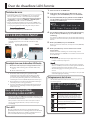 1
1
-
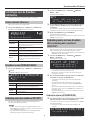 2
2
-
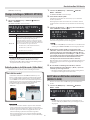 3
3
-
 4
4
Roland JUNO-Di de handleiding
- Type
- de handleiding
- Deze handleiding is ook geschikt voor